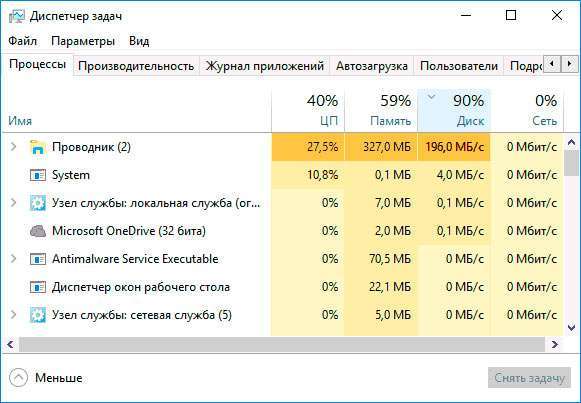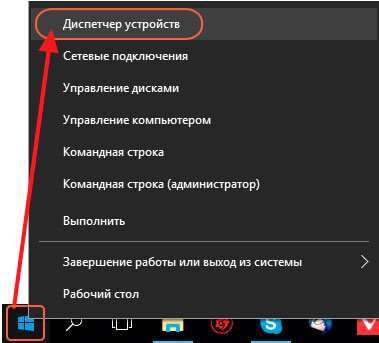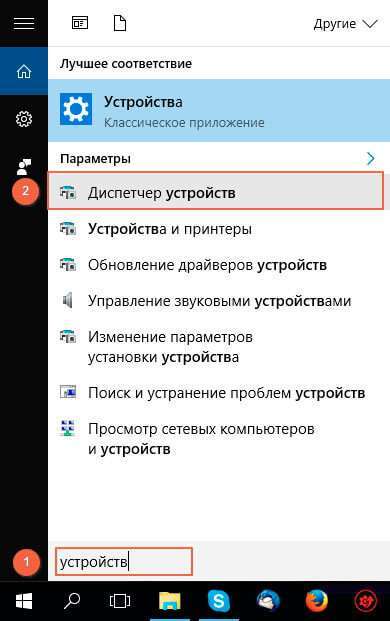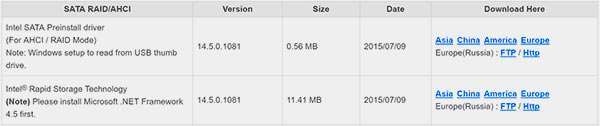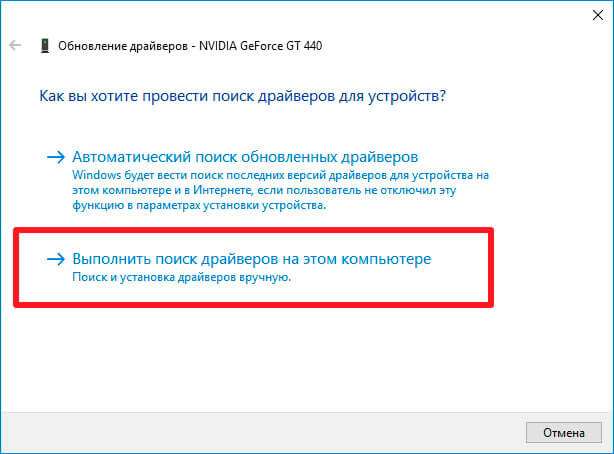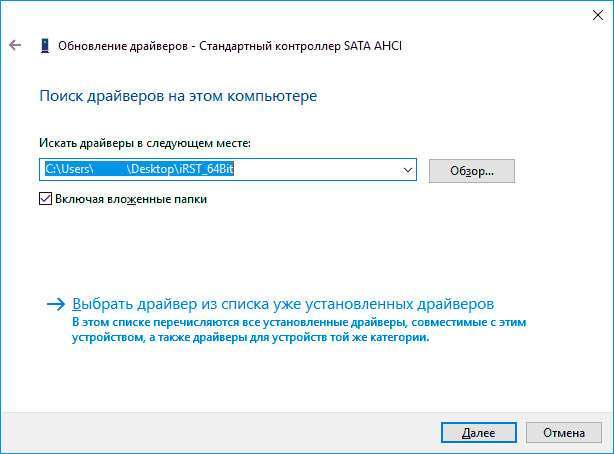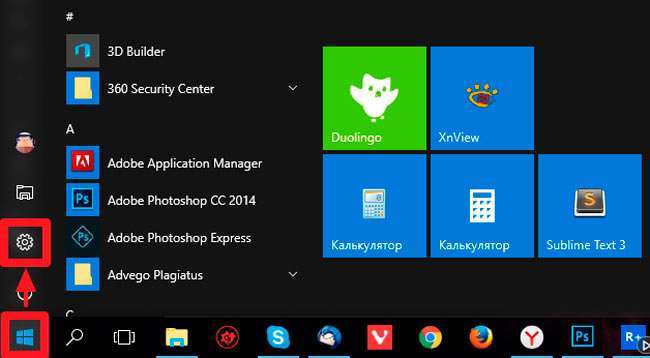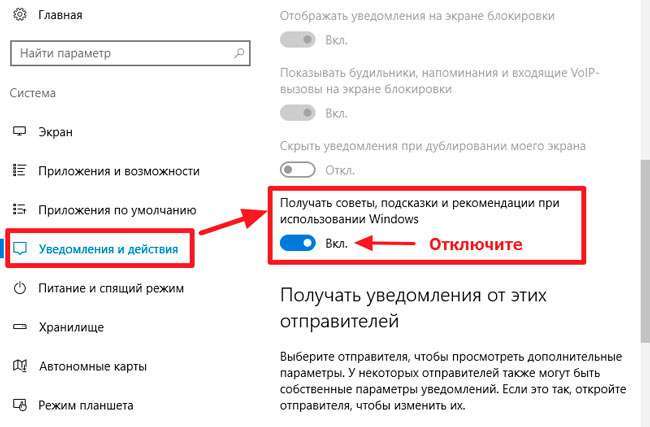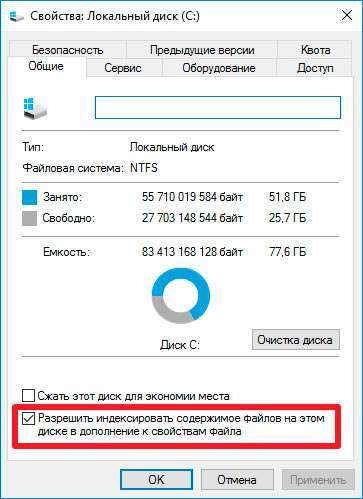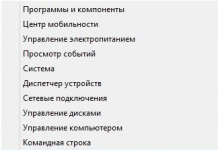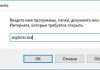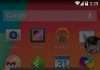Здравствуйте, шановні гості і читачі блогу «IT Технік». Після переходу на «десятку» я все частіше почав помічати, що комп’ютер починає періодично зависати, а диск завантажений на 100% Windows 10 (або майже на сто). Довелося витратити чимало часу, щоб відшукати суть. Зараз Вам докладно про все розповім.
ЗМІСТ СТАТТІ:
- Причини
- Надмірна активність програм
- Перевіряємо драйвер
- Додаткові методи
Причини
Вони можуть бути самими різними:
- Шкідливі скрипти, віруси (про їх виявлення і видалення читайте тут);
- Оновлення додатків і самої ОС;
- Помилки системного характеру;
- Неправильна робота драйверів пристроїв.
Найчастіше проблема криється в останньому варіанті. Про нього ми обов’язково поговоримо. Але розпочати розгляд теми хочу з наступного пункту.
Надмірна активність програм
Я раджу починати шукати «коріння» несправності диск 0 завантажений на 100% саме з цього моменту. Таке трапляється рідко, але буває, що процес якоїсь програми висить в автозавантаженні і активно «їсть» ресурси.
Як перевірити?
- Запускаємо диспетчер завдань (про те, як його відкрити написано тут).
- Якщо відкрилося вікно невеликого розміру, то знизу натисніть на посилання «Детальніше»:
- Клацніть по заголовку стовпця «Диск», щоб відсортувати компоненти за рівнем використання дискового ресурсу:
Якщо на вершині списку опинилися встановлені Вами програми, то причина прояснюється сама собою. Ймовірно, це працює торрент-клієнт (який завантажує дані з мережі і записує на диск), або антивірусний софт, виконує сканування/оновлення.
Цілком можливо, що якась із програм працює некоректно, і її слід зупинити (зняти завдання), а також прибрати з автозавантаження (ось інструкція з управління автозапуском).
На першому місці виявився процес «svchost.exe»? Це може вказувати і на оновлення Windows. Але краще подивитися «Подробиці» на вкладці і зупинити пов’язану службу (якщо вона не є критично важливою).
Перевіряємо драйвер
Переходимо до найпоширенішої причини, з-за якої відбувається завантаження жорсткого диска 100 відсотків.
Зазвичай ніхто не замислюється про подібне дефект, але він часто призводить до «гальмування». Щоб виправити ситуацію:
- Відкриваємо «Диспетчер пристроїв» через контекстне меню «Пуск» (клік правою кнопкою або поєднання клавіш Win+X :
або через рядок пошуку:
- Коли відкриється перелік обладнання, знаходимо розділ «Контролери IDE…», розкриваємо його. Якщо в ньому міститься «Стандартний контролер», то слід виконати оновлення його керуючого елемента:
- Переходимо на офіційну сторінку виробника чіпсета (для стаціонарного ПК або ноутбука. В розділі завантаження (Download чи Drivers) знайдіть драйвера для SATA або утиліту Rapid Storage Technology. Ось приклад:
Ваш випадок може відрізнятися від наведеного на скріншоті. Якщо виникнуть питання – пишіть мені в коментарі або на сторінці запитань і відповідей.
- Скачайте інсталяційний файл / архів з потрібними ресурсами. У першому випадку можна просто запустити інсталятор, дочекатися закінчення установки і перезавантажити ПК. Але якщо завантажили запакований zip, то доведеться виконати ще пару кроків.
- Розпакуйте архів за допомогою архіватора;
- У диспетчері пристроїв клікніть правою кнопкою миші по елементу, який хочете оптимізувати, і виберіть з появи меню відповідний варіант “Оновити…”.
- Серед запропонованих режимів виберіть другий, щоб вручну вказати шлях до розташування завантажених файлів:
- З допомогою кнопки «Огляд» відкрийте вікно провідника і вкажіть розташування потрібних елементів. Потім – «Далі»:
Через пару хвилин відображено результати, що вказують на успішність процедури. Залишилося тільки перезавантажити комп’ютер. З цим завданням розібралися!
Найчастіше, проблема рішення має саме таке. Але всяке трапляється. Тому, ось ще трохи корисних порад.
Додаткові методи
Будемо сподіватися, що описані нижче кроки допоможуть вирішити проблему – “в диспетчері завдань диск завантажений на 100%”.
- Відкрийте параметри системи, клікнувши на значок шестерінки зліва в меню «Пуск»:
- Перейдіть в розділ «Система». Ліворуч буде перелік вкладок. Перейдіть до «Повідомленнями…». Тепер справа перегорніть до перемикача «Отримувати поради… при використанні Віндовс» і вимкніть цю опцію:
- Вимкни зайві служби (інструкція та перелік непотрібних служб – за посиланням). Особливо це стосується Windows Search (Пошук), яка здатна активно індексувати вміст дисків. Заборонити цю процедуру можна зняттям галочки навпроти відповідного пункту у вікні властивостей диску на вкладці «Загальні»):
Якщо і ці поради не допоможуть зрозуміти, чому жорсткий диск завантажений на 100% Windows 10, то потрібно відкат системи до заводських налаштувань або чиста установка.
Сподіваюся, у Вас все вийшло!
З повагою, Віктор